O que é Random Music Playing Virus
Random Music Playing Virus refere-se a infecções que podem fazer com que anúncios sejam reproduzidos em segundo plano, fazendo parecer que música aleatória está sendo reproduzida de repente. Esses tipos de infecções, geralmente adware, podem ser bastante furtivas e esconder sua presença além de reproduzir anúncios aleatórios, o que confundiria muitos usuários sobre por que música aleatória está sendo reproduzida em seus computadores. Na maioria dos casos, são os anúncios que fazem o barulho. Remover o criminoso deve corrigir o problema de reprodução de música aleatória. 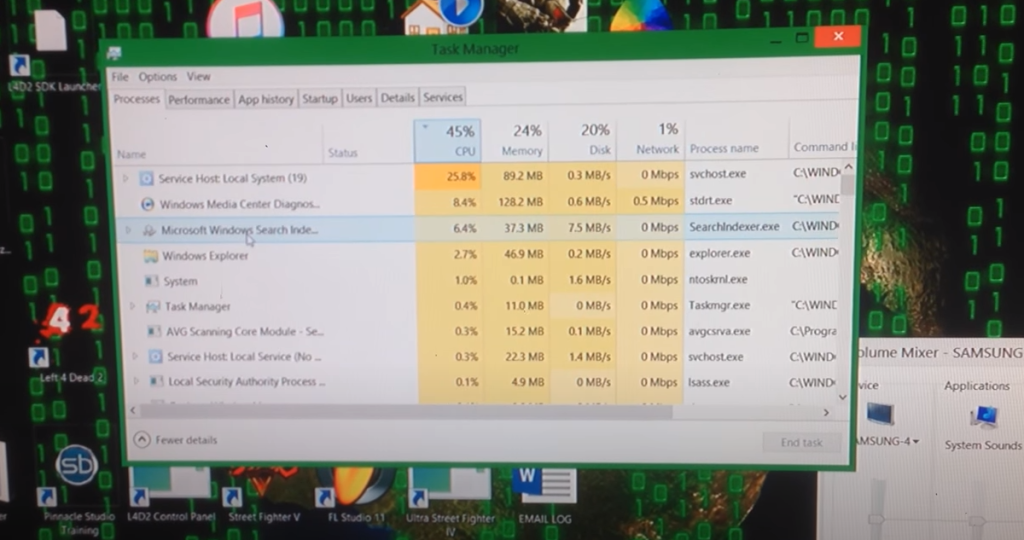
The Random Music Playing Virus is a common name given to a variety of PUP (Potentially Unwanted Program) and threats that cause annoying sounds and music to play on the affected computer. The Random Music Playing Virus will often activate because an advertisement is handling the background.
Muitos usuários relataram que sons aleatórios começam a ser reproduzidos em seus computadores em intervalos aleatórios. Os sons variam de música a pessoas falando em diferentes idiomas e podem durar de 5 a 10 segundos de cada vez. De acordo com os usuários, esses sons não são acionados por qualquer tipo de ação específica, pelo contrário, começam a tocar do nada.
Mais do que provável, esses sons são causados por uma infecção como adware. O Adware visa gerar receita expondo os usuários ao máximo de conteúdo de anúncios possível, e não é impossível que ele acione anúncios para reproduzir em segundo plano sem que os usuários os vejam. O adware pode ser bastante sorrateiro em alguns casos, embora eventualmente, ele se torna muito perceptível apenas por causa da grande quantidade de conteúdo de anúncio com o que bombardeia os usuários. Além de reproduzir música aleatória, infecções por adware também podem exibir anúncios, incluindo pop-ups intrusivos e redirecionamentos. Deve-se mencionar que alguns dos anúncios exibidos podem expô-lo a conteúdo perigoso, incluindo golpes e malware. O Adware também rastreia a navegação, incluindo a coleta de informações sobre sites visitados, consultas de pesquisa, o endereço IP, etc. Essas informações também são frequentemente compartilhadas com terceiros para fins publicitários.
Então, se a música aleatória estiver sendo reproduzida no seu computador, realize uma varredura do seu computador com software anti-spyware. Se o programa for capaz de remover Random Music Playing Virus do seu computador, você não deve mais ouvir nenhuma música aleatória ou outros sons.
Como infecções como adware se instalam em um computador?
Quando se trata de infecções como adware, sequestradores de navegadores e programas potencialmente indesejados, eles instalam através do método de agrupamento de software, que essencialmente permite que eles entrem despercebidos. É por isso que muitos usuários são pegos de surpresa quando coisas estranhas começam a acontecer em seus computadores. Em geral, o agrupamento de software é um método bastante desaprovado porque permite que as infecções acima mencionadas se conectem ao software livre como ofertas extras e instalem-se ao lado automaticamente. A maioria dos programas que usam esse método geralmente são detectados como ameaças potenciais por programas antivírus.
Quando você instala um programa gratuito, especialmente se você o baixou de um site não oficial, você precisa verificar se há ofertas adicionais. Essas ofertas vêm adicionadas de uma forma que lhes permite instalar ao lado automaticamente sem exigir sua permissão. Então, se você instalar software livre regularmente sem verificar ofertas adicionais, seu computador pode estar cheio de todos os tipos de programas de lixo eletrônico.
As ofertas que vêm anexadas ao software livre são opcionais, o que significa que sua instalação pode ser evitada. No entanto, por estarem inicialmente escondidos, muitos usuários simplesmente não percebem sua presença. Para instalar corretamente o software livre, você precisa escolher configurações avançadas (personalizadas) em vez de Padrão quando dada a opção. A janela de instalação recomendará o uso de configurações padrão, mas essa não é uma boa ideia, pois essas configurações ocultarão todas as ofertas adicionadas e permitirão sua instalação. As configurações avançadas, por outro lado, tornarão todas as ofertas adicionadas visíveis e darão a opção de desmarcar tudo o que você não quiser. Se as configurações avançadas mostrarem que algo foi adicionado, você precisa desmarque-o/eles. Não permita que nenhuma das ofertas adicionadas instale porque, como já explicamos, não é um método de instalação confiável. Também é muito mais fácil desmarcar algumas caixas durante a instalação do que se livrar de infecções já instaladas como adware.
Random Music Playing Virus remoção
A maneira mais fácil de verificar o que está fazendo com que música aleatória comece a ser reproduzida no seu computador é realizar uma varredura com software antivírus/anti-spyware. Se for causada por infecções como adware, o programa de segurança detectaria e se livraria dele. Assim, é mais fácil excluir Random Music Playing Virus usando software antivírus.
Offers
Baixar ferramenta de remoçãoto scan for Random Music Playing VirusUse our recommended removal tool to scan for Random Music Playing Virus. Trial version of provides detection of computer threats like Random Music Playing Virus and assists in its removal for FREE. You can delete detected registry entries, files and processes yourself or purchase a full version.
More information about SpyWarrior and Uninstall Instructions. Please review SpyWarrior EULA and Privacy Policy. SpyWarrior scanner is free. If it detects a malware, purchase its full version to remove it.

Detalhes de revisão de WiperSoft WiperSoft é uma ferramenta de segurança que oferece segurança em tempo real contra ameaças potenciais. Hoje em dia, muitos usuários tendem a baixar software liv ...
Baixar|mais


É MacKeeper um vírus?MacKeeper não é um vírus, nem é uma fraude. Enquanto existem várias opiniões sobre o programa na Internet, muitas pessoas que odeiam tão notoriamente o programa nunca tê ...
Baixar|mais


Enquanto os criadores de MalwareBytes anti-malware não foram neste negócio por longo tempo, eles compensam isso com sua abordagem entusiástica. Estatística de tais sites como CNET mostra que esta ...
Baixar|mais
Quick Menu
passo 1. Desinstale o Random Music Playing Virus e programas relacionados.
Remover Random Music Playing Virus do Windows 8 e Wndows 8.1
Clique com o botão Direito do mouse na tela inicial do metro. Procure no canto inferior direito pelo botão Todos os apps. Clique no botão e escolha Painel de controle. Selecione Exibir por: Categoria (esta é geralmente a exibição padrão), e clique em Desinstalar um programa. Clique sobre Speed Cleaner e remova-a da lista.


Desinstalar o Random Music Playing Virus do Windows 7
Clique em Start → Control Panel → Programs and Features → Uninstall a program.


Remoção Random Music Playing Virus do Windows XP
Clique em Start → Settings → Control Panel. Localize e clique → Add or Remove Programs.


Remoção o Random Music Playing Virus do Mac OS X
Clique em Go botão no topo esquerdo da tela e selecionados aplicativos. Selecione a pasta aplicativos e procure por Random Music Playing Virus ou qualquer outro software suspeito. Agora, clique direito sobre cada dessas entradas e selecione mover para o lixo, em seguida, direito clique no ícone de lixo e selecione esvaziar lixo.


passo 2. Excluir Random Music Playing Virus do seu navegador
Encerrar as indesejado extensões do Internet Explorer
- Toque no ícone de engrenagem e ir em Gerenciar Complementos.


- Escolha as barras de ferramentas e extensões e eliminar todas as entradas suspeitas (que não sejam Microsoft, Yahoo, Google, Oracle ou Adobe)


- Deixe a janela.
Mudar a página inicial do Internet Explorer, se foi alterado pelo vírus:
- Pressione e segure Alt + X novamente. Clique em Opções de Internet.


- Na guia Geral, remova a página da seção de infecções da página inicial. Digite o endereço do domínio que você preferir e clique em OK para salvar as alterações.


Redefinir o seu navegador
- Pressione Alt+T e clique em Opções de Internet.


- Na Janela Avançado, clique em Reiniciar.


- Selecionea caixa e clique emReiniciar.


- Clique em Fechar.


- Se você fosse incapaz de redefinir seus navegadores, empregam um anti-malware respeitável e digitalizar seu computador inteiro com isso.
Apagar o Random Music Playing Virus do Google Chrome
- Abra seu navegador. Pressione Alt+F. Selecione Configurações.


- Escolha as extensões.


- Elimine as extensões suspeitas da lista clicando a Lixeira ao lado deles.


- Se você não tiver certeza quais extensões para remover, você pode desabilitá-los temporariamente.


Redefinir a homepage e padrão motor de busca Google Chrome se foi seqüestrador por vírus
- Abra seu navegador. Pressione Alt+F. Selecione Configurações.


- Em Inicialização, selecione a última opção e clique em Configurar Páginas.


- Insira a nova URL.


- Em Pesquisa, clique em Gerenciar Mecanismos de Pesquisa e defina um novo mecanismo de pesquisa.




Redefinir o seu navegador
- Se o navegador ainda não funciona da forma que preferir, você pode redefinir suas configurações.
- Abra seu navegador. Pressione Alt+F. Selecione Configurações.


- Clique em Mostrar configurações avançadas.


- Selecione Redefinir as configurações do navegador. Clique no botão Redefinir.


- Se você não pode redefinir as configurações, compra um legítimo antimalware e analise o seu PC.
Remova o Random Music Playing Virus do Mozilla Firefox
- No canto superior direito da tela, pressione menu e escolha Add-ons (ou toque simultaneamente em Ctrl + Shift + A).


- Mover para lista de extensões e Add-ons e desinstalar todas as entradas suspeitas e desconhecidas.


Mudar a página inicial do Mozilla Firefox, se foi alterado pelo vírus:
- Clique no botão Firefox e vá para Opções.


- Na guia Geral, remova o nome da infecção de seção da Página Inicial. Digite uma página padrão que você preferir e clique em OK para salvar as alterações.


- Pressione OK para salvar essas alterações.
Redefinir o seu navegador
- Pressione Alt+H.


- Clique em informações de resolução de problemas.


- Selecione Reiniciar o Firefox (ou Atualizar o Firefox)


- Reiniciar o Firefox - > Reiniciar.


- Se não for possível reiniciar o Mozilla Firefox, digitalizar todo o seu computador com um anti-malware confiável.
Desinstalar o Random Music Playing Virus do Safari (Mac OS X)
- Acesse o menu.
- Escolha preferências.


- Vá para a guia de extensões.


- Toque no botão desinstalar junto a Random Music Playing Virus indesejáveis e livrar-se de todas as outras entradas desconhecidas também. Se você for unsure se a extensão é confiável ou não, basta desmarca a caixa Ativar para desabilitá-lo temporariamente.
- Reinicie o Safari.
Redefinir o seu navegador
- Toque no ícone menu e escolha redefinir Safari.


- Escolher as opções que você deseja redefinir (muitas vezes todos eles são pré-selecionados) e pressione Reset.


- Se você não pode redefinir o navegador, analise o seu PC inteiro com um software de remoção de malware autêntico.
Site Disclaimer
2-remove-virus.com is not sponsored, owned, affiliated, or linked to malware developers or distributors that are referenced in this article. The article does not promote or endorse any type of malware. We aim at providing useful information that will help computer users to detect and eliminate the unwanted malicious programs from their computers. This can be done manually by following the instructions presented in the article or automatically by implementing the suggested anti-malware tools.
The article is only meant to be used for educational purposes. If you follow the instructions given in the article, you agree to be contracted by the disclaimer. We do not guarantee that the artcile will present you with a solution that removes the malign threats completely. Malware changes constantly, which is why, in some cases, it may be difficult to clean the computer fully by using only the manual removal instructions.
